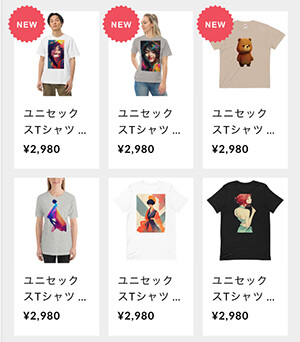前回まででWifi環境は整いました。Linuxにはアプリケーションが豊富と言っても、Windowsのアプリを動かせるに越したことはありません。エディタなど以前から好んで使用しているものを使い続けたいという場合もあるでしょう。Wineを使えばその辺が可能になるとのことだったので、Synapticパッケージマネージャーを使って入れてみました。
デスクトップに登録されてシームレスに使えて便利だ。
Wineを入れると画面にあるようなPlayOnLinuxというアプリケーションが登録されます。ターミナルから起動時に
LC_ALL=C playonlinux
を入力するとインストール可能なアプリケーションの一覧が表示されます。GUIからクリックすると何故か一覧がいつまでも出ない仕様のようです。一覧にあれば良いのですが、無い場合にはEXEファイルを直接下記のように実行します。
wine EXEファイル名
Amazon Kindleのアプリも入れてみましたが、問題無く動作しました。ディスクの速度などをベンチマークで調べてみたかったので、CrystalDiskMarkもターミナルのコマンドから実行してみました。

速度としては普段使っているPCの4分の1程度ですが、これはいたしかた無いでしょう。Amazon Kindleのアイコンはデスクトップに追加されて、直接実行できるので便利です。ただ毎回仮想ディスクを作成する仕組みのようなので、起動時間はしばらくかかります。これでかなり環境は整ってきました。Wineで動作確認できているアプリの一覧はこちらが参考になります。続きます。